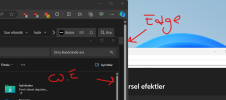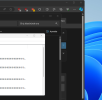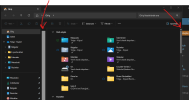Daha fazla
- Sistem Özellikleri
- Ev : Ryzen 9800x3D / x870 Tomahawk / 2x16GB XPG 6400 cl32 / rx 6800 / KC3000 & NV2 1TB / MSI Mag 750w / PowerBoost x-59 / Peerless Assassin 120 Se / Samsung 32" G5 165Hz
Ofis : Ryzen 5600 / b550 ds3h / Kingston 4x16 / Rx 570 4GB / Samsung Evo 500MB Sata3 SSD / Vita Tenekesi Kasa / SE224xts / Samsung 32" G5 144Hz
- Cinsiyet
- Erkek
- Meslek
- Elektrik Elektronik Mühendisliği
- RAM
- 4x16 DDR4
- SSD veya HDD modeli
- Kingston KC3000
- Ekran kartı
- Rx 6800
- Anakart
- B550 DS3H
- İşlemci
- 5600
Selam arkadaşlar,
Windows 11'de özellikle Dosya Gezgini, Regedit vs Windows uygulamalarındaki scroll bar mı dersiniz, kaydırma çubuğumu dersiniz ne derseniz deyin onu kalınlaştırmak istiyorum.
Registry ayarını yaptım; sadece Edge ve birkaç uygulamada kalınlaştı bunda sorun yok.

Windows ayarlardan kaydırma çubuğunu göster de seçtim.

Karşılaştırmak için koyuyorum. Windows Explorer kaydırma çubuğu kalınlaşmıyor bu yollarla. Hatta Windows ayarlardaki kaydırma çubuğunu göster seçeneği Regedit'te fark etmiyor bile.

Çözümü olan paylaşsın. Windows 11 ile tek problemim gerçekten bu.
Windows 11'de özellikle Dosya Gezgini, Regedit vs Windows uygulamalarındaki scroll bar mı dersiniz, kaydırma çubuğumu dersiniz ne derseniz deyin onu kalınlaştırmak istiyorum.
Registry ayarını yaptım; sadece Edge ve birkaç uygulamada kalınlaştı bunda sorun yok.
Windows ayarlardan kaydırma çubuğunu göster de seçtim.
Karşılaştırmak için koyuyorum. Windows Explorer kaydırma çubuğu kalınlaşmıyor bu yollarla. Hatta Windows ayarlardaki kaydırma çubuğunu göster seçeneği Regedit'te fark etmiyor bile.
Çözümü olan paylaşsın. Windows 11 ile tek problemim gerçekten bu.